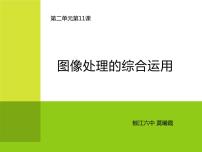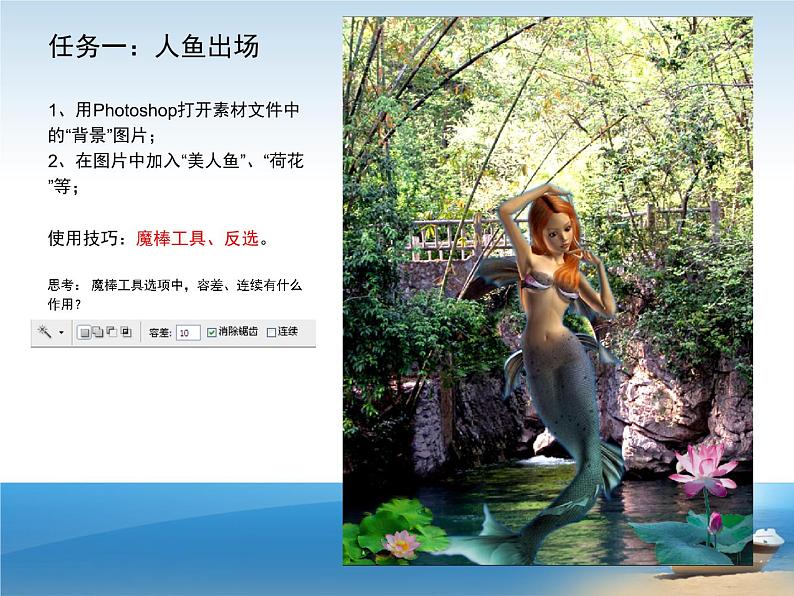
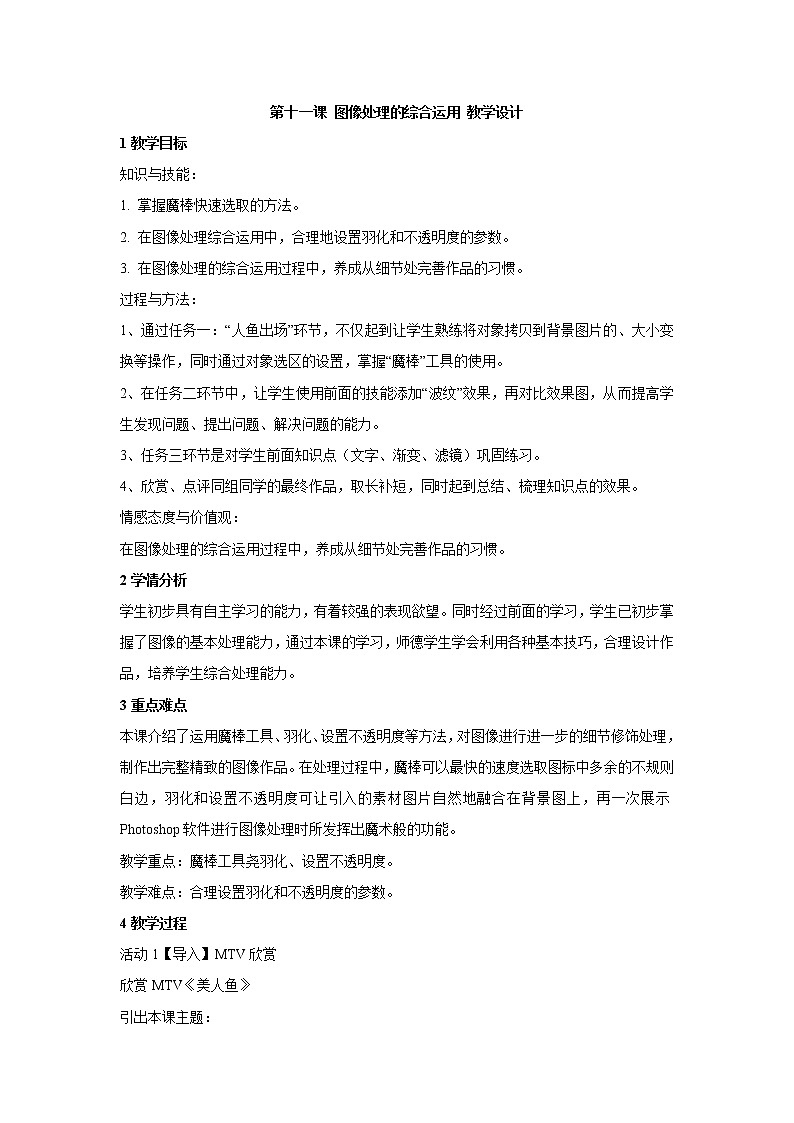
2021学年第十一课 图像处理的综合运用教学演示课件ppt
展开
这是一份2021学年第十一课 图像处理的综合运用教学演示课件ppt,文件包含第十一课图像处理的综合运用课堂素材pptx、第十一课图像处理的综合运用教学设计doc、第十一课图像处理的综合运用TV美人鱼徐若萱mp4等3份课件配套教学资源,其中PPT共6页, 欢迎下载使用。
1、用Phtshp打开素材文件中的“背景”图片;2、在图片中加入“美人鱼”、“荷花”等;使用技巧:魔棒工具、反选。思考: 魔棒工具选项中,容差、连续有什么作用?
1、打开素材文件中,“波纹”图片,拷贝一部分波纹,添加到“背景图片”中;2、适当调整“波纹”图层的透明度,达到更和谐的效果。使用技巧:羽化、不透明度设置。思考:如何使加入的波纹与背景图片之间色彩变化和协调、衔接?
1、在“背景”所在图层上面新建一图层,并添加深绿色到无色的渐变效果;2、在渐变图层上,添加滤镜——镜头光晕,位置左上角,做出月亮效果;3、适当调整不透明度。4、操作比较快的同学,继续为设计好的作品添加美观的文字。5、作品保存为JPEG格式上交。使用技巧:渐变、滤镜、不透明度设置。
相关课件
这是一份浙教版七年级下册第二单元 图像处理第十一课 图像处理的综合运用课文课件ppt,文件包含第十一课图像处理的综合运用课件3ppt、第十一课图像处理的综合运用教学设计3doc等2份课件配套教学资源,其中PPT共22页, 欢迎下载使用。
这是一份浙教版七年级下册第十一课 图像处理的综合运用授课ppt课件,共10页。PPT课件主要包含了知识回顾,美化修饰,小试牛刀,庖丁解“牛”,大展身手等内容,欢迎下载使用。
这是一份初中浙教版第十一课 图像处理的综合运用授课ppt课件,共10页。PPT课件主要包含了主题卡贴的制作,比一比,将人物制成羽化效果,卡贴主题文字制作等内容,欢迎下载使用。